Il ordinateur depuis son développement dans les années 50, il a permis la mise en œuvre de programmes utiles pour diverses tâches. À partir de là, il était presque essentiel d'utiliser un ordinateur pour tout travail ou activité que vous vouliez faire.
D'où l'importance de entreprises technologiques dans le développement de systèmes d'exploitation suffisamment puissants pour leurs utilisateurs. Des systèmes dont les outils et les propriétés servent à répondre aux besoins de toute personne, indépendamment de ce qu'elle doit faire.
Le système d'exploitation Windows 10 a été l'un des systèmes les plus populaires de la société Microsoft grâce aux outils à sa disposition. L'un de ces outils est la possibilité de démarrer et de quitter le mode sans échec sur votre PC, vous permettant d'accéder à distance à vos fichiers si vous le souhaitez.
Cette façon de démarrer votre ordinateur est très utile si vous avez des virus ou si vous devez appliquer certains types de programmation au système. Donc savoir comment l'insérer est très utile et selon ce que vous avez à faire c'est même indispensable.
Vous ne savez pas comment accéder au mode sans échec sur votre pc? Cela peut être un peu délicat, mais Windows a fourni un outil qui peut vous aider. Cet outil est le cmd ou l'invite de commande et avec lui, vous pouvez facilement entrer en mode sans échec. Si vous voulez savoir plus en détail ce que c'est, à quoi ça sert et comment utiliser l'invite de commande CMD, veuillez lire le lien précédent.
Suivez nos étapes très attentivement et attentivement et vous n'aurez aucun problème à exécuter cmd pour passer en mode sans échec.
Comment exécuter CMD dans Windows 10 ?

L'invite de commande ou cmd est un programme créé pour lire les commandes de texte avancées dans le système d'exploitation. Cette fonction est intégrée à tous fenêtres et est très utile pour automatiser les tâches.
Il existe plusieurs façons d'exécuter cet outil et nous vous dirons lesquelles sont les plus simples afin que vous puissiez accéder facilement à la cmd. Donc, la première chose que vous devez faire est d'aller sur l'écran principal de votre ordinateur et suivez nos étapes.
Méthode 1
Cette méthode consiste à ouvrir la cmd avec l'outil d'exécution, pour cela il faut appuyer sur les boutons «Démarrer + R». Attendez que la boîte apparaisse et tapez le mot "cmd" dans la zone de texte et appuyez sur "Entrée" pour qu'elle s'ouvre.
Méthode 2
Avec cette méthode, vous pourrez très facilement cmd via les options du menu contextuel de Windows 10. Appuyez simplement sur les boutons «Démarrer + X» pour l'ouvrir et accédez à la section "Invite de commandes (administrateur)", puis exécutez-le.
Méthode 3
C'est la façon la plus simple de faire le Invite de commandes et se compose de ces 2 étapes simples. La première consiste à aller au début ou à la loupe au cas où vous l'auriez dans la barre d'outils. La deuxième étape consiste à écrire cmd et le tour est joué.
Comme vous pouvez le voir, il est très facile d'accéder à cet outil et il ne reste plus qu'à faire un clic droit sur cmd et à l'exécuter en tant qu'administrateur.
Méthode 4
La dernière méthode que nous apportons consiste à ouvrir l'outil Invite de commandes via le menu Démarrer de Windows. Pour ce faire, allez dans Démarrer et recherchez le dossier "Système Windows", ouvrez-le et recherchez l'option "Invite de commandes". Il ne vous reste plus qu'à l'exécuter en tant qu'administrateur en faisant un clic droit dessus avec la souris de votre ordinateur et c'est tout.
Comment démarrer en mode sans échec avec cmd ?
Maintenant que vous savez comment entrer cmd, ce qui manque, c'est de savoir comment démarrer Windows en mode sans échec à l'aide de cet outil. Il ne vous reste plus qu'à ouvrir le cmd et entrez la commande dont vous avez besoin, tout dépend du mode sans échec que vous souhaitez entrer.
Commandes pour entrer en mode sans échec
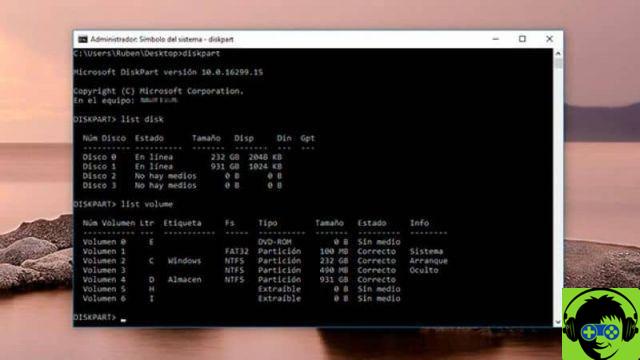
Pour entrer en mode sans échec
- bcdedit / set {default} safeboot minimum
Pour entrer en mode sans échec avec mise en réseau
- bcdedit / set {default} réseau de démarrage sécurisé
Pour entrer en mode sans échec avec l'invite de commande
- bcdedit / set {default} safeboot minimum
- bcdedit / set {default} safebootalternateshell oui
Après exécuté la commande, il vous suffit de redémarrer votre ordinateur et il devrait démarrer automatiquement en mode sans échec. Mais si vous avez un problème et avez besoin d'aide, vous devriez le rechercher dans le support technique de Windows pour résoudre le problème.


























